Bilgisayarların aynı ağda birbirlerini görebilmesinin en kolay ve temel yöntemi, Ethernet kartıyla iki bilgisayarı birbirine bağlamaktır. En az iki bilgisayardan oluşan yerel ağ, onlarca bilgisayarı da birbirine bağlayabilir.
İkiden fazla bilgisayarın birbirine bağlanması söz konusu değilse, Ethernet kartı dışında herhangi bir donanıma ihtiyaç duyulmaz. Ancak ikiden fazla PC'nin aynı ağda olması bekleniyorsa, bu durumda hub bağlantısının gerekliliği ortaya çıkar.
İnternet bağlantısının paylaşımı
Eğer şu an hala Windows XP yüklü bir sistem kullanıyorsanız ve genişbant bir internete sahipseniz, ikinci bir bilgisayarın da aynı bağlantıdan faydalanmasını sağlayabilirsiniz. Bunun için temel olarak bir network hub'u kullanmanız ve Windows'un Internet Bağlantı Paylaşımı (ICS) fonksiyonunu aktive etmeniz gerekiyor.
Genişbant sürücülerinizi yüklediğinizde, sisteminiz aynı anda ICS'inizi de ayarlamış olabilir. Kontrol paneline girin ve burada Ağ bağlantıları(Network connections) kısmına girin. Eğer ICS'iniz ayarlanmışsa, bağlantınızın paylaşımda olduğunu fark edeceksiniz.
ICS'i ayarlamak için genişbant bağlantınızın üzerinde çift tıklayın ve Durum kısmına girin. Buradan 'Özellikler'e tıklayın ve açılan yeni pencereden Gelişmiş sekmesine girin. Buradan 'Diğer ağ kullanıcıları, bu bilgisayarın İnternet bağlantısı yoluyla bağlansın'ı işaretleyin ve Tamam'a basın. Ardından bilgisayarınızı yeniden başlatın.
VoIP
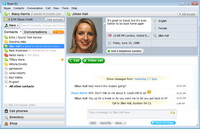
Voice over IP (VoIP) bağlantısı için her kullanıcının bir adet mikrofonu ve hoparlörleri olması gerekiyor. VoIP yazılımlarına geldiğimizde, bu yazılımların birçoğunun ücretsiz olduğunu da söylemeliyiz. Bu yazılımlardan en ünlü olanı ise hiç şüphesiz Skype. Skype yazılımı ile sadece dakikalar içinde istediğiniz bir kişiyi arayıp sesli görüşme yapabilirsiniz.
PC'den PC'ye VoIP aramaları genellikle ücretsizdir. Aramak istediğiniz kişi aynı servisi kullanıyor olduktan sonra, görüşme yapabilmeniz için tek yapmanız geren arayacağınız kişinin kullanıcı adını bilmek.
VoIP sağlayıcıları ise her bir arama için kullanıcılardan ücret talep eder. Söz konusu servis, sizin bir ev telefonunu aradığınızı tespit ettikten sonra sizi Genel Anahtarlamalı Telefon Ağı'na (Public switched telephone network - PSTN) bağlayacaktır.
Sesli görüşmesindeki ses kalitesinin durumu ise tamamen bağlantı hızınızla doğru orantılıdır. Diğer bir deyişle, bağlantınız yeteri kadar hızlıysa, sesli görüşmenizi de yüksek kalitede ve akıcı bir şekilde gerçekleştirebilirsiniz; aksi taktirde yavaş bir bağlantıyla(dial-up gibi) sesli görüşmelerde ciddi problemler yaşamanız işten bile değil.
Mobil dosyaların yönetimi

Eğer bir laptop kullanıyorsanız, bu bilgisayardaki bilgileri evdeki bilgisayarınız ile senkron tutmakta biraz sıkıntı yaşayabilirsiniz. Buradaki en büyük problem, insanların genellikle evinden uzakta çalışmalarını laptoplarında yürütmesidir. Veriler USB ile kolayca taşınabileceği gibi Windows XP'nin kullanıcılarına sunduğu dosya senkronizasyonu fonksiyonu da kullanılabilir.
Bunun için laptopunuzdayken, denetim masasına girin ve buradan Kullanıcı Hesapları'na girin. Bu işlemin ardından karşınıza gelen yeni pencereden 'Kullanıcıların oturum açma ve kapatma şeklini değiştir'e tıklayın ve 'Hızlı kullanıcı anahtarlamasını kullan'ın seçililiğini kaldırın. Bu sayede Windows'unuzla artık senkronize işlemini kolayca gerçekleştirebileceksiniz.
Şimdi de bu pencerede Uygula butonuna bastıktan sonra Denetim Masası'nı kapatın ve Belgelerim'den Klasör Ayarları'na girin. Klasör Ayarları'na girdikten sonra da Araçlar menüsüne tıklayın ve 'Çevrimdışı dosyalar' sekmesine girin. Burada da 'Çevrimdışı dosyaları etkinleştir'i seçin ve Tamam'a basın.
Bundan sonra ise laptopunuzdayken paylaşımda olan bir klasöre girin. Bu klasöre girdikten sonra sağ tıklayın ve 'Çevrimdışı ol'u seçin. Bunu ilk kez yapıyorsanız, Windows'un bir sihirbazı size dosyaların otomatik olarak senkronize edilip edilmeyeceğini soracaktır.
Oyunlar

Eğer internet üzerinden başkalarıyla interaktif oyunlar oynuyorsanız, genişbant bağlantınızın tamamına yakınına ihtiyaç duyuyorsunuz demektir. 4 Mbit'lik bir bağlantı hızına sahip olsanız dahi, bu rakam sadece sizin indirme hızını(download speed) gösterir. Oysa gönderme hızınız(upload speed) oldukça yavaş olabilir.
Eğer bağlantınızda bir gecikme yaşanıyorsa ve oyunlar sırasında yavaş bağlantınızdan yana dertliyseniz, bağlantınızı yavaşlatan yerel uygulamalarınızın yükünden kurtulabilirsiniz.
Online bir oyun kurmadan önce, internet bağlantınızı kullanan tüm uygulamaları durdurmakla işe başlayın (ya da CPU'nuzu ve RAM'inizi kullanan). Yani torrent istemcilerini, email programınızı, hızlı mesajlaşma yazılımınızı ve VoIP servislerini devre dışı bırakın.
Eğer arkadaşlarınızla LAN tabanlı oyunlar oynuyorsanız, LAN oyunlarının genellikle yüksek oranda internet trafiğinden faydalandığını da belirtmemiz gerekiyor. Bu nedenle sistemlerin adanmış bir hub'ı olup olmadığının iyi bilinmesi gerekiyor ve unutulmamalı ki LAN oyunlarında ne kadar çok oyuncu yer alıyorsa, port'ların da yine aynı oranda fazla olmasına ihtiyaç vardır.
Windows yazıcı paylaşımı
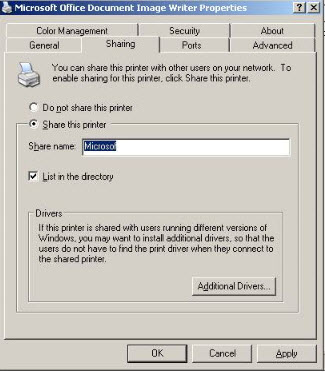
Eğer bir yazıcınız ve de birden fazla bilgisayarınız varsa, Windows yazıcı paylaşımı'nın kullanılması kaçınılmaz bir hale gelmiş demektir. Bunun için yönetici hesabınız altındayken Denetim Masası'na girin ve 'Yazıcılar ve Fakslar' kısmına tıklayın. Ardından Yazıcı Özellikleri'nden Paylaşım sekmesine girin ve 'Bu yazıcıyı paylaş'ı işaretleyin ve paylaşım ismi kısmına belirlediğiniz bir ismi girin ve sonra Tamam'a tıklayın.
Başka bir sistemden yazıcıya bağlanmak için ise Denetim Masası'na girin ve 'Yazıcılar ve Fakslar'a tıklayın. Ardından dosya menüsünden 'Yazıcı ekle'yi seçin ve Yazıcı Ekleme Sihirbazı ekrana geldikten sonra Ağ yazıcısı'nı seçerek 'Sonraki' butonuyla devam edin. Yazıcı araması tamamlandığında ise artık Windows, ağa bağlı yazıcınızla ilgili dosyaları yükleyecektir.
Medya paylaşımı ipuçları

Dosyalarınızı paylaşmak için süper hızda bir işlemciye ya da adanmış bir NAS donanımına ihtiyacınız yok. Eğer birden fazla kullanıcı farklı dosyalara aynı anda erişmeye çalışıyorsa, bu bilgisayar belleğinin darboğaza girmesine neden olabilir. Bu nedenle bu tip durumlarda sistemlere ekstra bellek eklemek her zaman için etkin bir çözümdür.
Bunun yanında ikinci bir HDD alarak ve bu HDD'yi paylaşıma açarak da ana makinenizin hızını koruyabilme şansınız var. Böylece kullanıcılar paylaşımlı dosyalara erişmek istediğinde siz de bu durumdan etkilenmemiş olursunuz.
Ancak tek bir HDD kullanıyorsanız, HDD'nizde yer açarak da performansınızı arttırabilirsiniz. Bunun için Program Ekle/Kaldır'a girerek Windows Bileşenlerini Ekle/Kaldır kısmına girin ve karşınıza gelen listeden ihtiyacınız olmayan yazılımları tek tek kaldırın.
Linux erişebilirliği
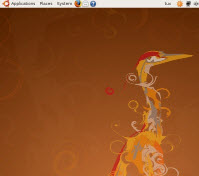
Linux işletim sistemleri artık PC'lerde daha çok görülmeye başlandı. Örneğin Asus'un Eee PC'leri de Linux akımından etkilenmiş durumda. Peki Windows paylaşımlı klasörlere Linux'tan ve Windows'tan Linux dosya sistemine erişim nasıl sağlanıyor?
Ubuntu'nun yeni sürümü 8.04 altında masaüstünden Sistem menüsüne girin ve 'Places' kısmından 'Network'e girin. Eğer diğer sistemleri göremiyorsanız 'Reload'(Tekrar Yükle) butonuna tıklayın.
Ubuntu üzerinden dosya paylaşımı da en az Windows'ta olduğu kadar kolay bir işlemdir. Bunun için önce komut satırını açın ve 'sudo nautilus' metnini komut satırına girerek Enter'a basın. Root(kök) şifrenizi de girdikten sonra, Dosya Yöneticisi görünecektir. Eğer ilk yükleme esnasında sadece bir kullanıcı hesabı açtıysanız, bu kullanacağınız şifrenizdir.
Şimdi paylaşmak istediğiniz klasörün üzerine sağ tıklayın ve Sharing Options'a (Paylaşım Ayarları) girin. Bu adımda eğer Samba yüklü değilse, önce Samba'yı sisteminize yüklemeniz gerekiyor. Eğer internet bağlantınız varsa, Ubuntu şifrenizi girdikten sonra Samba'nın en son sürümünü otomatik olarak internetten indirecek ve sisteminize yükleyecektir.
DNS ayarları
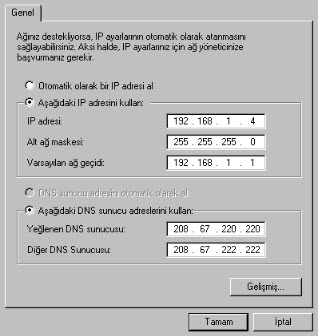
Web tarayıcınızı kullanırken herhangi bir linke tıklamanız ya da adres çubuğuna bir web adresini yazmanız durumunda bilgisayarınız, domain isminizi IP adresine çevirmek için ISP'nizin DNS sunucularını çağırır.Ancak, bu DNS sunucularının yüklenmesi fazlaca sürebilir ve bu da zaman aşımına neden olabilir.
Neyse ki bu problem yüksek performanslı DNS servislerinin kullanımıyla ortadan istenildiğinde kaldırılabiliyor. Örneğin OpenDNS bu tip servislerin başında yer alır. Söz konusu DNS'nin sunucularının IP adresleri 208.67.222.22 ve 208.67.220.220.
Windows XP altındayken, Denetim Masası'na girin ve 'Ağ Bağlantıları'na tıkladıktan sonra genişbant bağlantınızı aktive edin. Ardından Özellikler'e girerek 'Internet Protocol(TCP/IP)'ye çift tıklayın. Sonraki adımda ise 'Aşağıdaki DNS sunucu adreslerini kullan'ı seçin ve ilgili rakamları girin.
Vista altındayken de, Denetim Masası'na girin; ardından Ağ ve İnternet'e tıklayın ve Ağ ve Paylaşım Merkezi'ne girin. Sonraki adımda da Ağ bağlantılarını yönet'e tıklayın ve ağ bağlantınızı aktive edin. İnternet Protokolü sürüm 4(TCP/IPv4)'e girin ve 'Aşağıdaki DNS sunucu adreslerini kullan'a tıklayın.
